Trött på att stirra på ett generiskt färgad datorskärm och desperat efter en förändring i färg? Här är hur man gör det på en Mac.
Steg
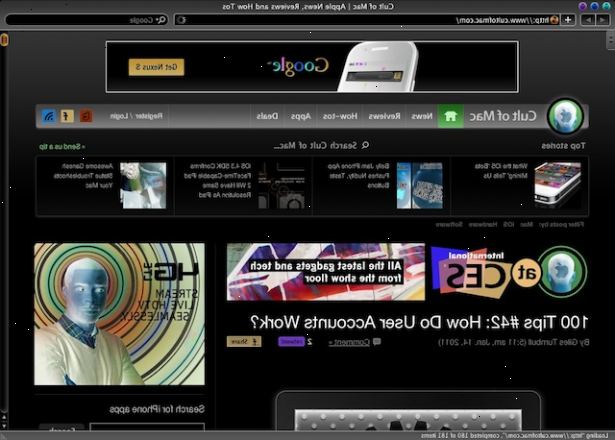
Kortkommando metod
- 1Med ena handen, håller du ned de tre knapparna längst ned till vänster på tangentbordet:
- "Control", "Alt / Option", och Kommando-tangenten (höger bredvid Alt / Option-tangenten).
- "Control", "Alt / Option", och Kommando-tangenten (höger bredvid Alt / Option-tangenten).
- 2Med den andra handen trycker "8" i raden av siffror ovanför bokstäverna. Observera att detta inte kommer att fungera om du använder det numeriska tangentbordet till höger.
- 3Njut av dina nya färger.
- 4Ändra färgerna tillbaka. När det blir dags att ändra tillbaka (eftersom, tyvärr, det är inte troligt att alla kommer att älska deras "negativa"-ser datorn), tryck bara på "Control", "Alt / Option", befaller, och "8" igen, och se datorn flimra tillbaka till färgen.
Systeminställningar metod
- 1Gå till Systeminställningar. Systeminställningar är den ikon som visas som en vit lightswitch med ett äpple på det i OS X 10.3 och tidigare, och som en silver kugghjulssymbolen i OS X 10.4. och senare.
- 2Klicka på allmän tillgång knappen. Denna knapp är den sista ikonen på raden markerad System.
- 3Under display, klicka på den vita knappen på svart.
- 4Luta dig tillbaka och njut av din nya, coola dator.
- 5Ompröva om du måste. För att ändra tillbaka, gå till Systeminställningar igen och klicka på Svarta alternativknappen på White.
Tips
- Om du delar en dator, se till att alla andra som använder den vet vad du planerar att göra. Du vill inte skrämma någon!
- Om något verkar trasslat när du ändrar färgerna tillbaka (se varningar för vissa kända mess-ups), bara starta om datorn för att ställa allt till rätta.
- Innan du gör detta, fundera på vad dina favorit webbsidor ser ut. Om de flesta av dem är vita eller grå med svart skrift, du är okej eftersom det bara kommer att dyka upp som en svart bakgrund med vit text. Men kombinationer som dessa kommer sannolikt att visa upp alla vita: blått på svart, svart på blått, lila, blå, etc. och färgkombinationer som vitt på grått, grått på vitt, vitt på gult, etc, kommer att se allt svart.
- Invertera färger hjälper dina ögon genom att hindra dem från att skada och försämras, eftersom det minskar den totala mängden ljus som avges av skärmen genom att göra det övervägande svart.
- Invertera färger minskar din elförbrukning, vilket är ett plus för miljön, och förlänger batteritiden av samma skäl som det hjälper dina ögon.
- Ibland när du tar en bild i Photo Booth och vill ha en mörk scen, kan du inaktivera "Photo Booth flash genom att använda kortkommandot ovan. Detta sätt, när du tar en bild, blir skärmen svart i stället för vitt precis innan bilden tas, eftersom färgerna är inverterade.
- Du kan märka att ibland, när du gör detta, kommer allt att hamna svart och vitt, men andra gånger färgerna kommer faktiskt vända (ex., kommer blå till orange-brun).
- Invertera färger kan hjälpa synskadade lättare se sina skärmar.
- Bilder kommer nu se negativt. Till exempel, om du har en bild på ditt skrivbord med en svart häst med ett vitt märke på hans ansikte, och sedan vända om färger, kommer han att visas spöklik vit med en svart fläck på hans ansikte.
- När invertera färgerna, eller ändra dem tillbaka, kommer skärmen flimra lite. Bli inte orolig.
- Du kan märka markören flimrar lite varje gång på ett tag.
- En cool sak att prova efter att göra detta är att starta skärmsläckaren (om du använder en).
- Detta fungerar även om du använder Apple, Alt / Option och nycklar kontroll till höger om mellanslagstangenten.
- Online-spel kommer antagligen se konstigt med färgerna inverterade.
Varningar
- Det är bäst att inte göra det på en offentlig. Andra människor kanske inte vet hur man ändrar den tillbaka.
- Efter att invertera färgerna för en längre tid, kan du ändra tillbaka och finna att färgerna i vissa applikationer mycket trasslat. För att fixa det, bara starta om datorn.
- Det rekommenderas inte att redigera ett foto eller sätta ihop en när bildskärmens färger inverteras. När du ställa in färgerna rätt, kan den slutliga produkten ser väldigt konstigt.
- När du gör detta, när du flyttar markören över en ikon i dockan, på vissa äldre datorer kan den vita ikonen etiketten inte längre visas, och förstoring kan inte fungera heller. För att åtgärda detta problem, starta om datorn. Detta verkar ha rättats till nyare Mac-datorer.
